win10のアップデートで、システム予約領域に空き容量がない
パーティションを移動したりして、容量を用意してあげないとウィンドウズアップデートができない!
そんなときの対応方法を調べたので、紹介です。
結論としては、win10の標準機能で空き領域を作成後、ツール「EaseUS Partition Master 」を使用して空き領域を移動。win10の標準機能でシステムの予約領域を拡張すればOKです。
※領域の削除、拡張、縮小には、リスクが伴います。(操作ミスなどにより、誤って削除したりすると、システムが起動しなくなるなどがあります。慎重に操作するようにしましょう)
下記①初期状態から、②容量の空きをつくるのは、windows機能でできます
②から③空き領域の移動をツールをつかってやります。(ここを紹介)
最後に、④システム予約領域の拡張をします。
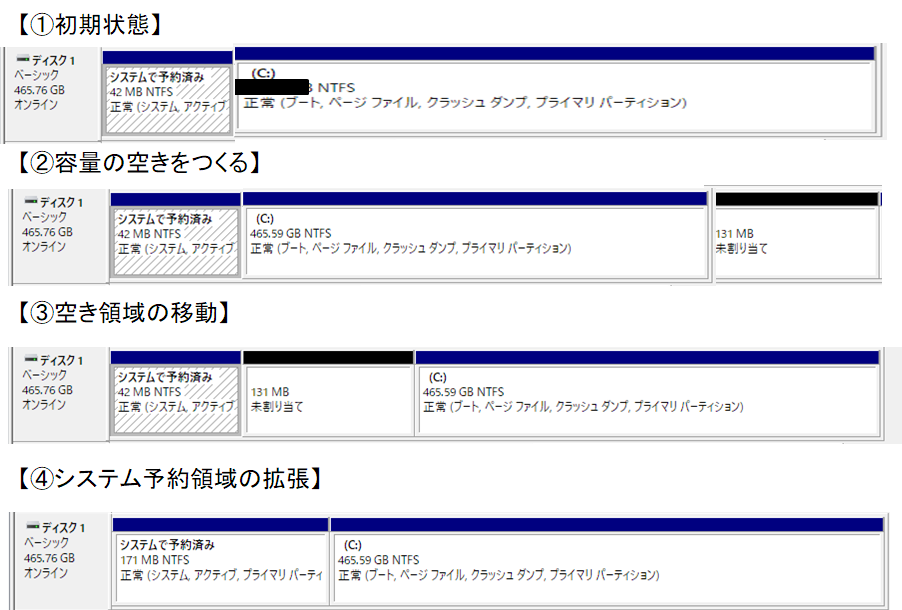
現象:Windows10のアップデートができない
Windows Updateを実行すると、エラーになってしまう。
『システムの予約領域がたりない』とのこと。
これは、システムで予約済みのWindows用の領域を広げてあげればよい。
ただ、簡単にいかない場合がある。
システムで予約済みの領域を拡張する余裕がハードディスクにない場合である。
今回は、ツールをつかって解決することができたので、
次にやり方を紹介したいと思う。
結論:ツール「EaseUS Partition Master」による領域の移動
「EaseUS Partition Master」で、ドライブ(ハードディスク)のパーティションで区切られた領域(ハードディスクを使いたいサイズの箱で分けたイメージ)を移動できます。
領域が1、2、3の順で並んでいた場合、1、3,2と順序を変えることができます。
1、ツールを起動
2、変更をしたいドライブ(ハードディスク)を選択
3、右クリックから「サイズの調整/移動」を選択
4、 「サイズの調整/移動」 画面にて、下半分に表示されいるパーティションで区切られた領域をドラッグ(マウスの右ボタンを押しっぱなし)にして、移動入れ替えをする
5、「OK」ボタンを押す
6、再起動する(PCにより、何回か再起動します)
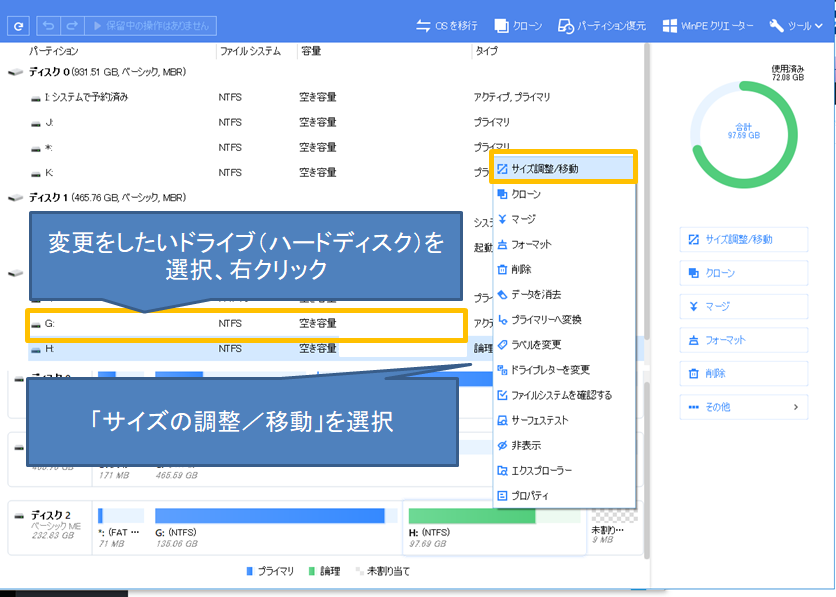
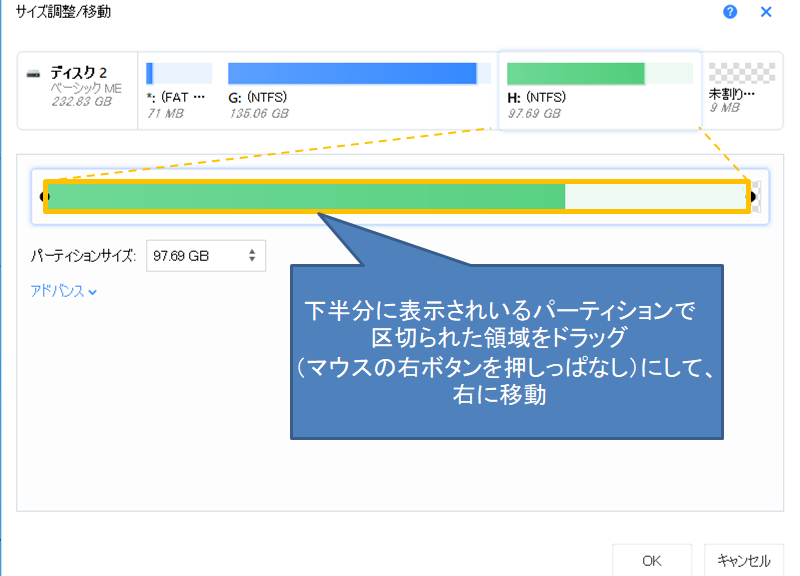
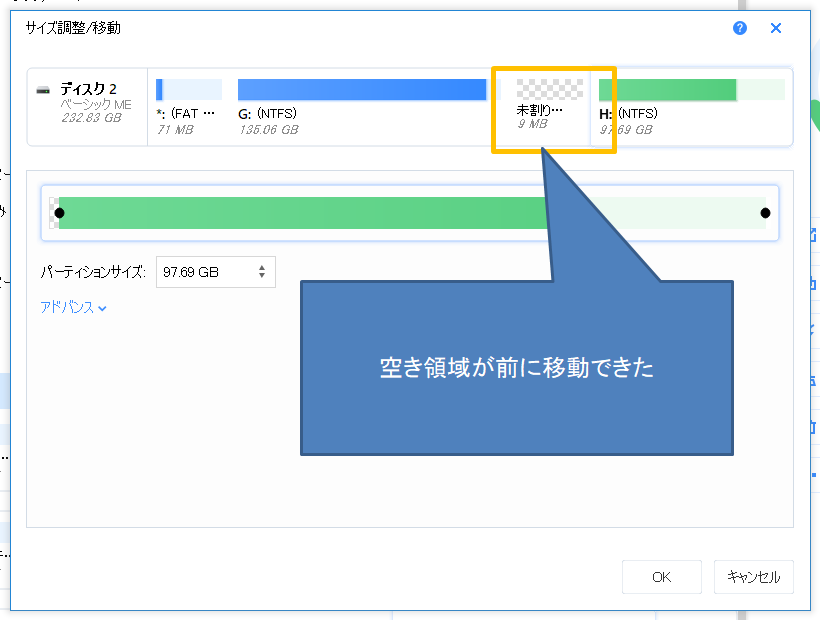
システムで予約済みの領域をwindows機能で拡張
最後に、システムで予約済みの領域を拡張する余裕ができたところで、
実際に拡張します。
コンピュータの管理から、ディスクの管理を選択します
対象の領域( ステムで予約済み)を選択し、ボリュームの拡張を選択します
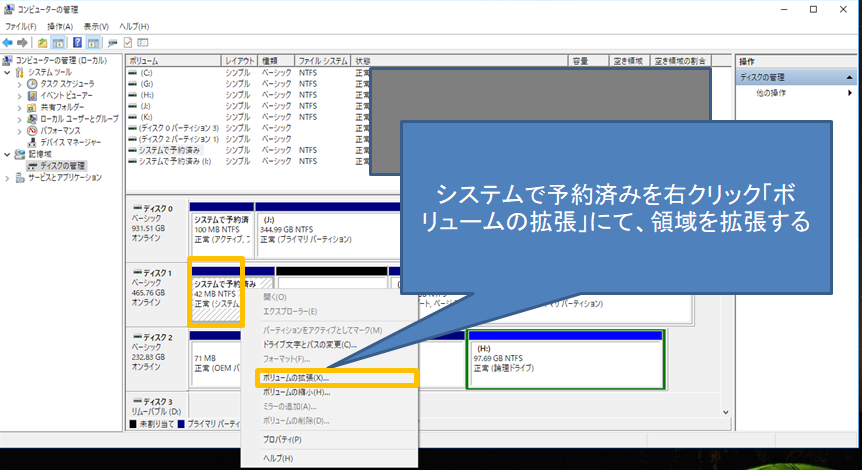
マイクロソフトの情報
参考までに、マイクロソフトの回答などを紹介
まとめ
windowsの標準機能で、システム予約領域の拡張がうまくいかない
(余裕がない)場合、ツールを使って余裕を作ってあげます。
余裕ができたところで、拡張してあげましょう
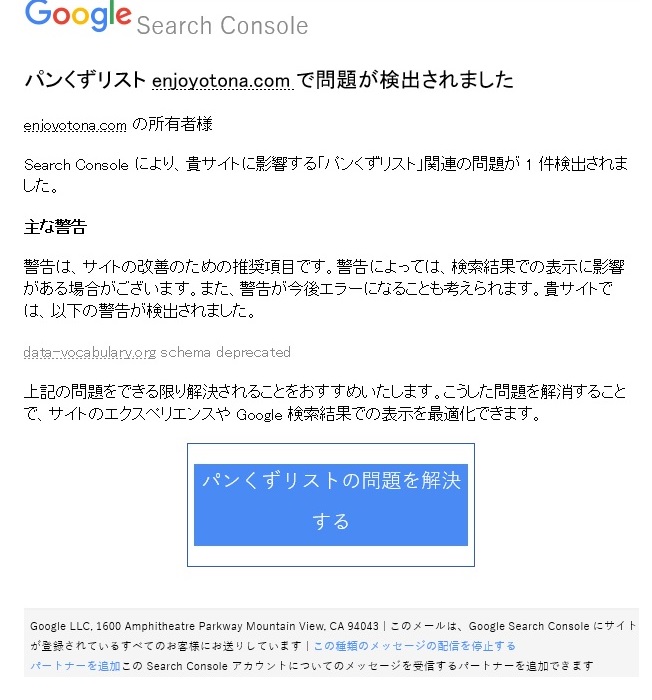

コメント
大人を楽しむ
管理人様
お世話になっております。
イーザスソフトウェアでございます。
突然のコメント、失礼いたします。
御ブログ上で弊社の製品をご紹介頂きまして感謝しています。
この記事を拝読した後、ちょっとお願いしたいことがございますが、宜しいでしょうか?
より詳しい内容をお読みになりたい読者様のために、お手数ですが、製品名EaseUS Partition Masterへその公式ページをアンカーテキストにて貼って頂けませんでしょうか?
https://jp.easeus.com/partition-manager-software/free.html
お忙しい中お手数をお掛けまして大変恐縮でございますが、ご検討頂けば幸いに存じます。
どうぞよろしくお願い致します。
ご連絡ありがとうございます。
アンカーテキストでリンクをはりました。